Coupes de cheveux très courtes: 150 images et idées

Découvrez les plus belles coupes de cheveux courtes qui vous inspireront, avec des conseils pour les choisir. Beaucoup d
Pour installer et activer Microsoft Office 365, vous devez vous assurer que votre ordinateur est connecté à un Internet stable.
Tout d'abord, ouvrez la zone de recherche dans l'interface Live Tile en appuyant sur la touche Windows.

Continuez d'appuyer sur l'icône en forme de loupe dans le coin supérieur droit de l'écran.
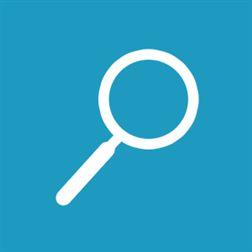
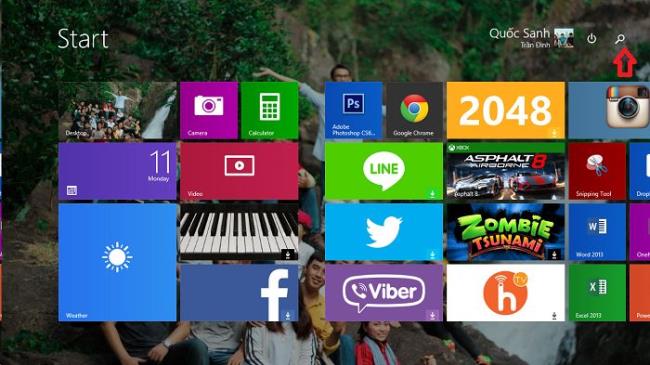
Ou vous pouvez également ouvrir la zone de recherche à droite sur le bureau de la machine en faisant glisser votre souris dans le coin supérieur droit de l'écran et en déplaçant la souris vers le bas et en cliquant sur l'icône de la loupe de recherche.

Ensuite, vous tapez le terme de recherche " Office ".
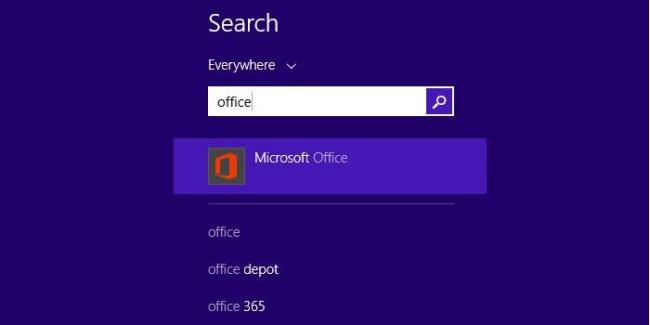
Immédiatement, une boîte de dialogue apparaîtra les applications Microsoft Office disponibles sur la machine, vous cliquez sur cette application pour démarrer l'installation de Microsoft Office 365.
Ensuite, la fenêtre de l'application apparaît et propose 3 options d'installation, y compris l'achat d'une licence ( acheter ), activer l'application ( activer ) et un essai gratuit dans les 30 jours ( essayer ).
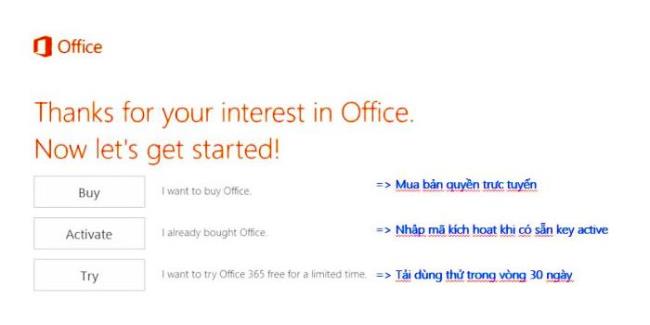
Sélectionnez la deuxième ligne ( Activer ) et saisissez le code d'activation de l'application Office 365 à 25 caractères.
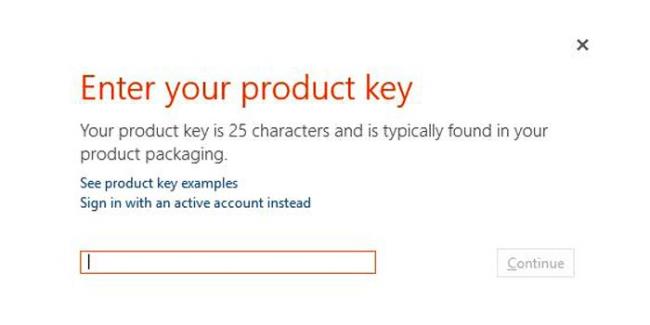
Après avoir saisi le code d'activation et cliqué sur Continuer , la fenêtre de connexion à votre compte Microsoft apparaîtra.

Sélectionnez le bouton Connexion ( connexion ) pour profiter de la fonction de stockage en ligne des développeurs Microsoft.
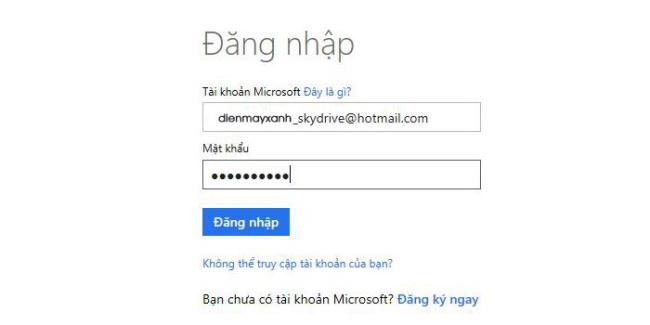
Une fois connecté à votre compte Microsoft, sélectionnez la région dans la région / pays et boîte de langue dans la zone Langue du produit et cliquez sur le Get a commencé bouton .
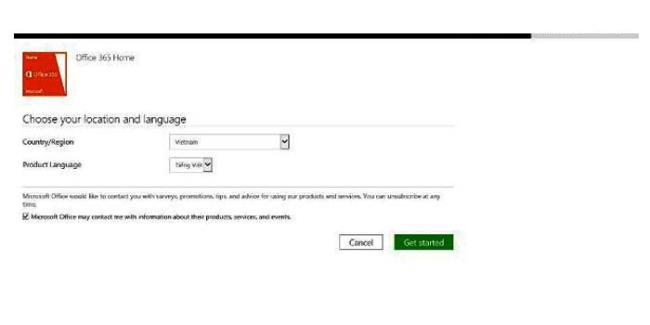
Ensuite, cliquez sur le bouton Installer pour commencer l'installation.
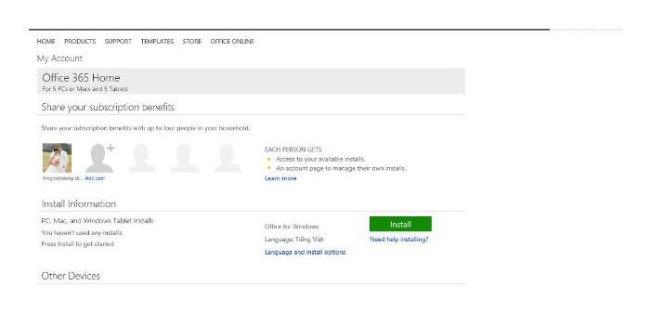
L'installation commence par un fond orange affichant le logo Office.

Une fois l'installation terminée, l'écran de bienvenue apparaît.
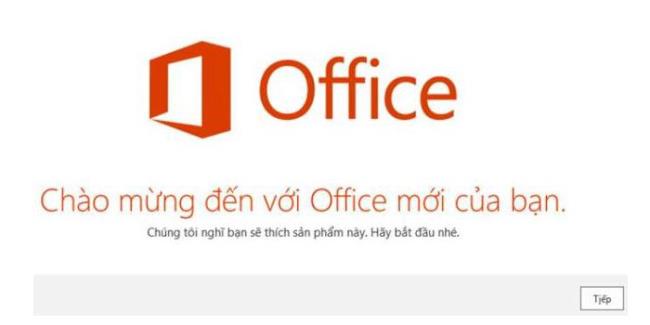
Ensuite, vous entrez l'adresse e-mail de votre compte Microsoft.

Juste après cela se trouve l'écran présentant les fonctionnalités de stockage dans le cloud OneDrive.
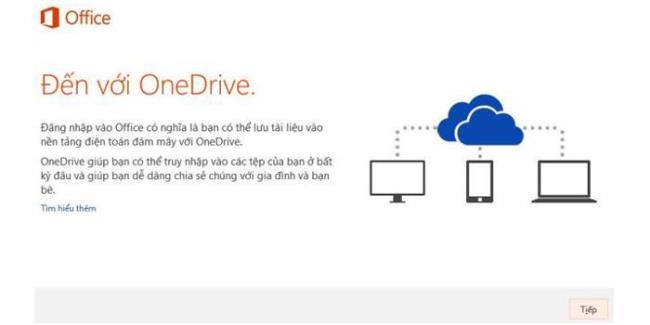
En continuant, l'écran de choix des interfaces pour l'application apparaît, vous avez le choix entre plusieurs types d'interfaces. Une fois terminé, cliquez sur le bouton Suivant pour terminer l'installation.
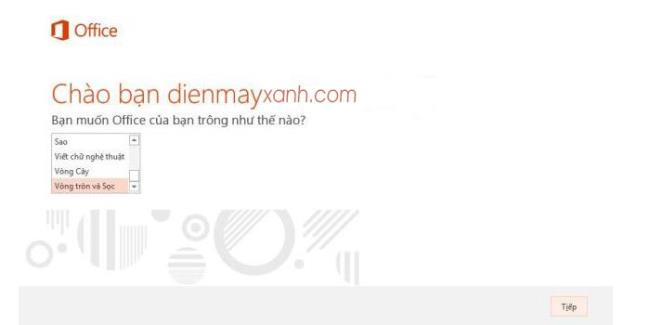
Cliquez sur le bouton Voyons voir pour suivre la vidéo créée par Microsoft pour aider les utilisateurs à mieux comprendre les fonctionnalités de Microsoft Office 365 et ses avantages.
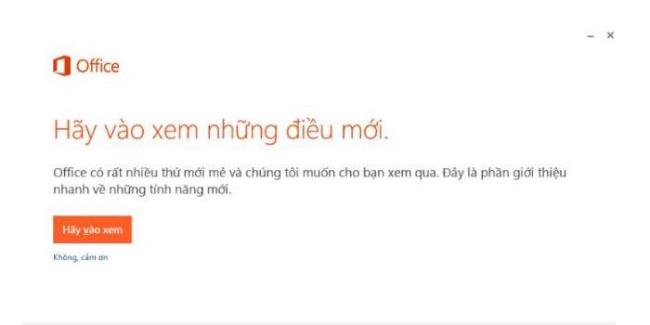
Espérons qu'avec les étapes simples ci-dessus, vous pourrez installer et activer Microsoft Office 365 par vous-même!
Découvrez les plus belles coupes de cheveux courtes qui vous inspireront, avec des conseils pour les choisir. Beaucoup d
La comparaison entre les machines à laver à entraînement direct et indirect. Découvrez les avantages et inconvénients de chaque type pour bien choisir votre appareil.
Si vous n'avez plus besoin d'utiliser Galaxy AI sur votre téléphone Samsung, vous pouvez le désactiver avec une opération très simple. Voici les instructions pour désactiver Galaxy AI sur les téléphones Samsung.
Si vous n'avez pas besoin d'utiliser de personnage IA sur Instagram, vous pouvez également le supprimer rapidement. Voici un guide pour supprimer les personnages IA sur Instagram.
The delta symbol in Excel, also known as the triangle symbol in Excel, is used a lot in statistical data tables, expressing increasing or decreasing numbers, or any data according to the users wishes.
Les utilisateurs peuvent également personnaliser la désactivation de la mémoire ChatGPT quand ils le souhaitent, sur les versions mobiles et informatiques. Voici les instructions pour désactiver le stockage ChatGPT.
Par défaut, Windows Update recherche automatiquement les mises à jour et vous pouvez également voir quand la dernière mise à jour a eu lieu. Voici les instructions pour savoir quand Windows a été mis à jour pour la dernière fois.
Fondamentalement, l’opération de suppression de l’eSIM sur iPhone est également simple à suivre pour nous. Voici les instructions pour supprimer l'eSIM sur iPhone.
En plus d'enregistrer des Live Photos sous forme de vidéos sur iPhone, les utilisateurs peuvent convertir des Live Photos en Boomerang sur iPhone très simplement.
De nombreuses applications activent automatiquement SharePlay lorsque vous utilisez FaceTime, ce qui peut vous amener à appuyer accidentellement sur le mauvais bouton et à ruiner l'appel vidéo que vous passez.
Lorsque vous activez « Cliquer pour faire », la fonctionnalité fonctionne et comprend le texte ou l'image sur lequel vous cliquez, puis émet des jugements pour fournir des actions contextuelles pertinentes.
L'activation du rétroéclairage du clavier fera briller le clavier, ce qui est utile lorsque vous travaillez dans des conditions de faible luminosité ou pour rendre votre coin de jeu plus cool. Vous avez le choix entre 4 façons d'allumer les lumières du clavier de votre ordinateur portable ci-dessous.
Il existe de nombreuses façons d'entrer en mode sans échec sur Windows 10, au cas où vous ne parviendriez pas à accéder à Windows et à y accéder. Pour entrer en mode sans échec Windows 10 au démarrage de votre ordinateur, veuillez vous référer à l'article ci-dessous de WebTech360.
Grok AI a désormais étendu son générateur de photos AI pour transformer des photos personnelles en de nouveaux styles, comme la création de photos de style Studio Ghibli avec des films d'animation célèbres.
Google One AI Premium propose un essai gratuit d'un mois pour que les utilisateurs puissent s'inscrire et découvrir de nombreuses fonctionnalités améliorées telles que l'assistant Gemini Advanced.
À partir d'iOS 18.4, Apple permet aux utilisateurs de décider d'afficher ou non les recherches récentes dans Safari.
Windows 11 has integrated the Clipchamp video editor on Snipping Tool so that users can edit videos as they want, without having to use other applications.















